Cách dịch trang web trong bất kỳ trình duyệt nào
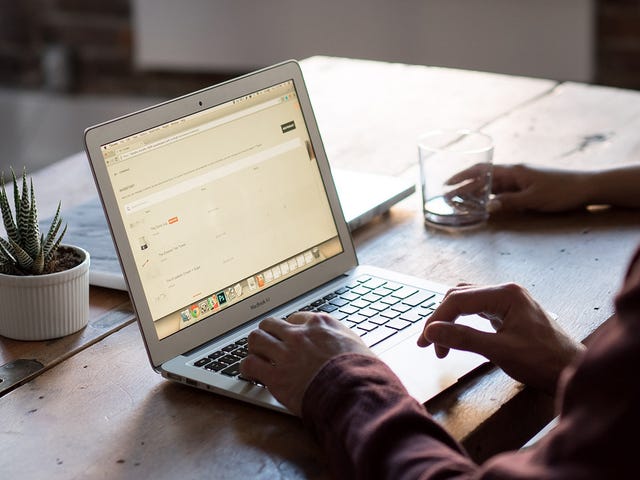
Chúng ta sống trong một thế giới đa ngôn ngữ, được thể hiện qua hàng tỷ trang được xuất bản trên web—nhưng chỉ vì một trang web không được viết bằng tiếng mẹ đẻ của bạn không có nghĩa là bạn không thể đọc được nó. Tất cả các trình duyệt phổ biến nhất đều có công cụ dịch tích hợp trên máy tính để bàn và thiết bị di động, do đó bạn không cần phải giới hạn việc đọc ở các trang web bằng ngôn ngữ của riêng bạn. Đây là cách nó hoạt động trên bốn trình duyệt web nổi tiếng nhất.
Google Chrome
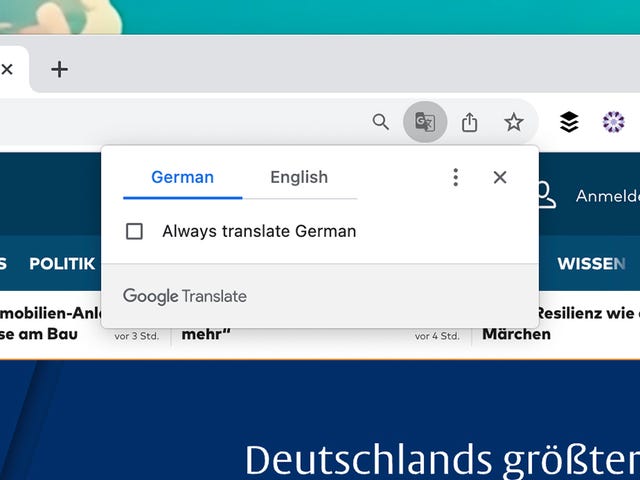
Chrome sẽ thử và tự động phát hiện xem một trang web có được viết bằng ngôn ngữ khác với ngôn ngữ mà máy tính của bạn cài đặt hay không, sau đó sẽ hiển thị cửa sổ bật lên ở bên phải thanh địa chỉ, cung cấp cho bạn tùy chọn dịch trang: Bấm vào tiếng Anh để làm như vậy. Nếu cửa sổ bật lên biến mất, hãy nhấp vào biểu tượng dịch nhỏ trên thanh địa chỉ.
Ngoài ra còn có hộp kiểm Luôn dịch... các trang bằng ngôn ngữ này một cách tự động, không cần nhấp chuột. Nhấp vào ba dấu chấm trên cửa sổ bật lên và bạn sẽ có nhiều tùy chọn hơn—bạn có thể miễn dịch trang web hiện tại hoặc chỉ định rằng trang web đó sử dụng ngôn ngữ khác với ngôn ngữ mà Chrome đã tự động phát hiện.
Nhấp vào ba dấu chấm trên thanh công cụ Chrome, chọn Cài đặt, sau đó chọn Ngôn ngữ và bạn có thể chọn trang web ngôn ngữ nào được dịch sang và quản lý danh sách ngôn ngữ luôn được dịch và ngôn ngữ không bao giờ được dịch. Bạn cũng có thể tắt tính năng dịch nếu muốn.
Trên Chrome trên thiết bị di động, bạn cũng sẽ thấy hộp thoại bật lên hỏi bạn có muốn dịch trang này không. Nhấn vào Dịch để làm như vậy hoặc nhấn vào biểu tượng răng cưa để có thêm tùy chọn (như trang ngôn ngữ nào được dịch sang). Bạn có thể tìm thấy các tùy chọn tương tự bằng cách nhấn vào ba dấu chấm (trên cùng bên phải trên Android, dưới cùng bên phải trên iOS) rồi nhấn vào Dịch .
Microsoft Edge
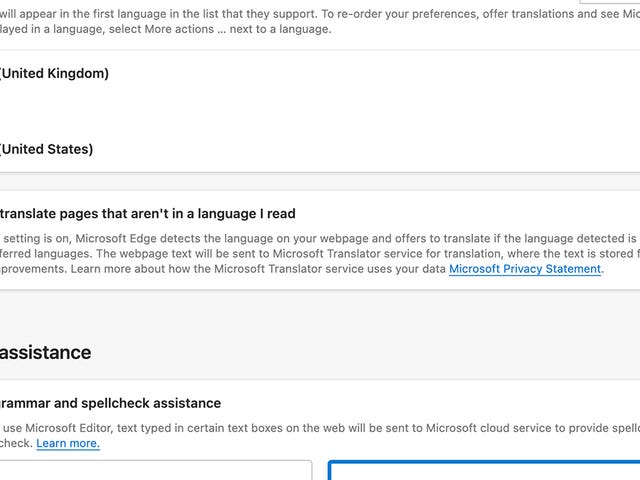
Nếu Edge là trình duyệt bạn chọn, bạn sẽ nhận thấy rằng việc tải một trang bằng tiếng nước ngoài sẽ xuất hiện một hộp thoại bật lên hỏi bạn có muốn dịch nó hay không. Nhấp vào Dịch để xem trang bằng ngôn ngữ của bạn. Nếu bạn bỏ lỡ cửa sổ bật lên, có một nút dịch nhỏ trên thanh địa chỉ mà bạn có thể nhấp vào bất kỳ lúc nào.
Nhấp vào Thêm trên hộp thoại bật lên thay vì Dịch và bạn có thể yêu cầu Edge luôn tự động dịch các trang bằng ngôn ngữ này, không bao giờ đề nghị dịch các trang bằng ngôn ngữ này và không bao giờ đề nghị dịch các trang từ trang web này nói riêng .
Bạn chỉ có thể truy cập các tùy chọn này từ hộp thoại bật lên hiển thị trên các trang web viết bằng tiếng nước ngoài. Nếu bạn nhấp vào ba dấu chấm trên thanh công cụ và chọn Cài đặt, sau đó chọn Ngôn ngữ , bạn chỉ có thể bật hoặc tắt tính năng dịch—bạn không thể quản lý danh sách ngôn ngữ nào được dịch và ngôn ngữ nào không.
Tải lên một trang web nước ngoài trong ứng dụng dành cho thiết bị di động Edge và một lần nữa, bạn sẽ nhận được một cửa sổ bật lên hỏi xem bạn có muốn dịch chúng hay không - nhấn Dịch để xác nhận hoặc biểu tượng răng cưa để sửa đổi cài đặt dịch (chẳng hạn như ngôn ngữ nào được dịch tự động ). Bạn có thể truy cập tính năng tương tự bằng cách nhấn vào ba đường ngang (dưới cùng bên phải), vuốt sang trái trên các biểu tượng rồi nhấn vào Dịch .
Mozilla Firefox
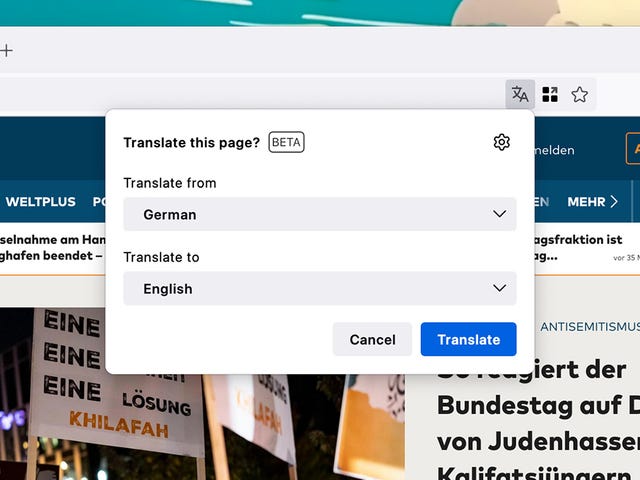
Tính năng dịch tích hợp của Firefox vẫn được gắn nhãn là đang ở giai đoạn thử nghiệm tại thời điểm viết bài, nhưng nó hoạt động hoàn toàn tốt. Khi bạn tải lên một trang web bằng ngôn ngữ không phải là ngôn ngữ mặc định trên máy tính của bạn, bạn sẽ thấy lời nhắc bật lên hỏi bạn có muốn chạy bản dịch hay không. Nhấp vào Dịch để thực hiện việc đó ngay lập tức hoặc nhấp vào nút dịch trên thanh địa chỉ rồi nhấp vào Dịch để thực hiện sau.
Danh sách thả xuống trong hộp thoại cho phép bạn đặt ngôn ngữ bạn đang dịch từ và sang nếu Firefox không phát hiện chính xác chúng. Nhấp vào biểu tượng răng cưa trên cùng một hộp thoại và bạn có thể đặt các tùy chọn liên quan, chẳng hạn như ngôn ngữ nào được dịch tự động và ngôn ngữ nào không. Bạn cũng có thể miễn dịch các trang web cụ thể.
Nhấp vào ba dòng ngang bên phải thanh công cụ, chọn Cài đặt và Chung và bạn có thể tùy chỉnh thêm tính năng dịch. Bạn cũng có thể đặt ngôn ngữ nào có thể được Firefox dịch ngoại tuyến, điều đó có nghĩa là không cần gửi lại dữ liệu về các trang bạn đang duyệt lên web.
Ít nhất, hiện tại, không có tùy chọn dịch trang web trong trình duyệt Firefox dành cho Android hoặc iOS—như chúng tôi đã đề cập, tính năng này vẫn đang ở giai đoạn thử nghiệm trên phần mềm máy tính để bàn, nhưng theo thời gian, nó sẽ được đưa vào sử dụng. phiên bản di động là tốt.
Táo Safari
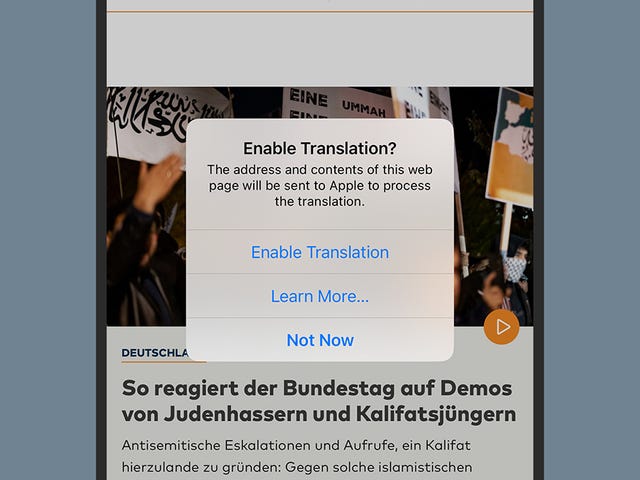
Trên Safari, bạn sẽ thấy thông báo Có sẵn bản dịch trên thanh địa chỉ khi bạn đang xem một trang web bằng tiếng nước ngoài. Cũng sẽ có một nút dịch nhỏ: Nhấp vào nút này rồi chọn Dịch sang tiếng Anh để xem trang web bằng tiếng Anh. Không có tùy chọn nào khác để nói đến, nhưng việc nhấp vào Ngôn ngữ ưa thích sẽ mở ra cài đặt ngôn ngữ cho máy Mac của bạn.
Đó là một câu chuyện tương tự trên Safari trên iPhone, với cùng một thông báo Có sẵn bản dịch và cùng một nút trên thanh địa chỉ. Nhấn vào nút này rồi nhấn vào Dịch sang tiếng Anh để chạy bản dịch. Trên cả máy tính để bàn và thiết bị di động, lần đầu tiên bạn dịch một trang, bạn sẽ được yêu cầu xác nhận rằng bạn hài lòng với nội dung trang được gửi đến máy chủ của Apple.















































